L'onglet contient les réglages pour changer la forme et la taille du curseur.
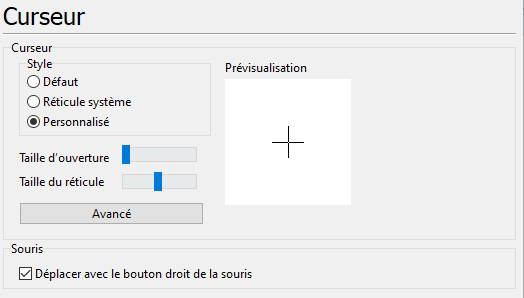
oPrévisualisation. La zone de la prévisualisation affiche la vue du curseur qui sera appliquée en cliquant sur OK. Toutes les modifications effectuées y compris la couleur d'arrière plan sont reflétées dans la prévisualisation.
oStyle. Ce paramètre permet de sélectionner la forme du curseur :
oDéfaut. Le curseur a la forme initiale qui a été utilisée dans les versions 6 et 7 du programme.
oRéticule. Le curseur a la forme définie par le système lorsque placé dans la zone du dessin.
oPersonnalisé. Cette option permet d'indiquer la forme et la couleur du curseur personnalisées. L'activation de cette option active le groupe de réglages au-dessous. A l'aide des ascenseurs Taille d'ouverture et Taille réticule la taille du curseur est modifiée. Tous les changements sont reflétés dans la zone de la prévisualisation. La commande Avancé appelle la boîte de dialogue Options de couleur du curseur :
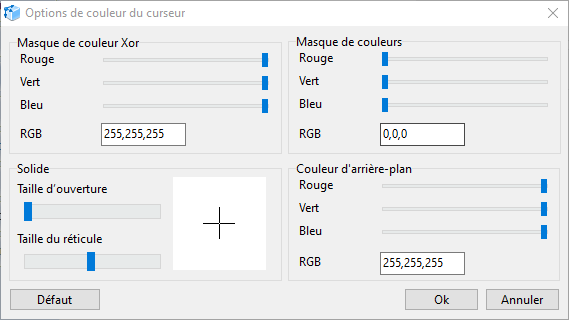
La boîte de dialogue permet de modifier la forme et la couleur du curseur. La vue du curseur à appliquer est affichée dans la zone de prévisualisation. La boîte de dialogue contient plusieurs groupes de paramètres :
•Masque de couleurs Xor. Cette option définit la couleur principale du curseur dans la zone de travail du programme. La valeur de couleur de la Masque Xor est indiquée dans la palette de couleurs RGB. Pour que les modifications soient appliquées, il faut cliquer sur la commande Appliquer. Pour un affichage correct du curseur dans la zone du dessin on doit changer la valeur de la Masque de couleurs And lors de la modification de la Masque Xor.
•Masque de couleur And. Ce paramètre définit la valeur de couleur de la Masque And dans la palette RGB.
•Forme. On peut modifier la forme et la taille du curseur à l'aide d'ascenseurs.
•Couleur d'arrière plan. Cette option permet de modifier la couleur d'arrière plan de la zone du travail. La couleur est indiquée dans la palette RGB.
oDéplacer avec le bouton droit de la souris. Le réglage active ou désactive le déplacement du dessin dans la zone de travail à l'aide du bouton droit de la souris.
Accéder au site d’ ABViewer